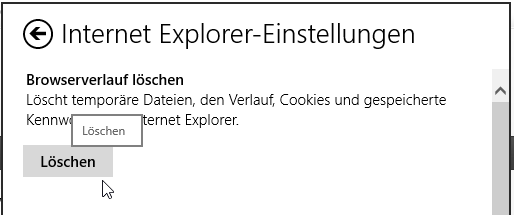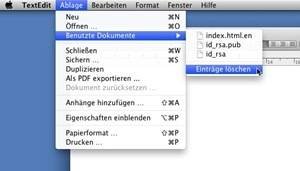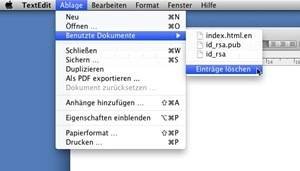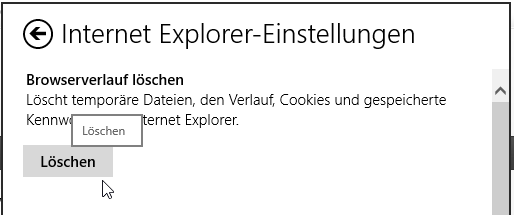
05.06.2012 | Tipps
Passend zum neuen Metro-Design der Oberfläche von Windows 8 hat man bei Microsoft auch den Browser aufpoliert. Wer auf dem Startbildschirm auf die „Internet Explorer“-Kachel tippt, sieht einen stark vereinfachten Browser mit kaum mehr als einer Adresszeile. Auch bei dieser Version von IE können Sie den Verlauf der Webseiten löschen, die Sie in letzter Zeit besucht haben. (mehr …)
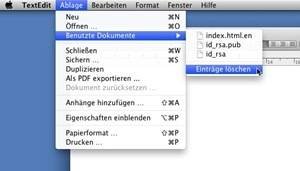
06.01.2012 | Tipps
Wenn man in Mac OS X Lion mit der rechten Maustaste auf ein Symbol im Dock klickt, wird eine Liste von zuletzt verwendeten Einträgen für diese Anwendung angezeigt. Die gleichen Dateien erscheinen im Anwendungs-Exposé. Bei mir tauchen dort allerdings auch Einträge von Dateien auf, die schon gelöscht sind. Wie wird die Liste geleert?
Das muss für jede Anwendung einzeln gemacht werden. Dauert zwar eine Weile, aber man muss es ja nicht alle Tage machen. Und so geht’s:
- Die Anwendung öffnen.
- In der Menüleiste oben auf „Ablage, Benutzte Dokumente, Einträge löschen“ klicken.
- Die Anwendung neu starten.
Hinweis: Es kann vorkommen, dass dies nicht für jede Anwendung auf Anhieb klappt. Im Zweifel müssen Sie sich ab- und wieder anmelden, damit die Änderungen übernommen werden.
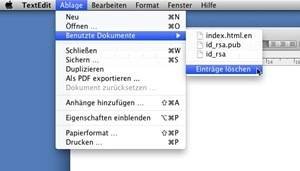
17.06.2011 | Tipps
Der Windows Media Player ist ganz schön neugierig. Im Hintergrund protokolliert er, wann und wie oft welche Multimediadateien abgespielt wurden. Wer nicht möchte, dass der Media Player weiß, welche Wiedergabelisten, Songs, Bilder und Videos zuletzt liefen, kann die History löschen und die Protokollierung abschalten.
So wird man die Schnüffelfunktion los: Die Taste [F10] drücken und den Befehl „Extras | Optionen“ aufrufen. Dann ist Register „Datenschutz“ wechseln und per Klick auf „Verlauf löschen“ alle aktuellen Einträge aus dem Media-Player-Gedächtnis entfernen. Damit keine weiteren Einträge hinzukommen, die Häkchen bei „Musik“, „Video“, „Bilder“ und „Wiedergabelisten“ entfernen und das Fenster mit OK schließen. Die History des Windows Media Players ist damit deaktiviert.
Übrigens: Die Schaltfläche „Cache löschen“ besser nicht anklicken, da damit auch alle bisher heruntergeladenen Albumcover entfernt würden und nachgeladen werden müssten.
19.08.2009 | Tipps
Profis und PC-Veteranen nutzen gerne die Kommandozeile (DOS-Fenster), um rasch Dateien zu kopieren oder Systembefehle auszuführen. Was kaum bekannt ist: Windows merkt sich alle eingegebenen Befehle und listet sie auf Knopfdruck fein säuberlich auf.
Um bereits ausgeführten Befehle zu wiederholen, verwenden viele Anwender die [Pfeil rauf]-Taste, um in der Eingabezeile durch die „alten“ Befehle zu blättern. Viel einfacher geht’s mit der Taste [F7]. Es erscheint ein kleines Fenster, in der alle ausgeführten Befehle chronologisch aufgeführt sind.
Am besten gleich ausprobieren: Mit [Windows-Taste]+[R] und dem Befehl „cmd“ ein DOS-Fenster öffnen. Dann hintereinander einige DOS-Befehle eingeben, etwa
dir
cd c:\
ipconfig
ipconfig /all
Anschließend die Taste [F7] drücken. Im rot umrandeten Fenster sind alle vier eingegebenen Befehle aufgeführt. Per Cursortaste und [Return] lassen sie sich erneut auf aufrufen. Mit [Esc] wird die Übersicht wieder geschlossen.
29.06.2009 | Tipps
Standardmäßig merkt sich Firefox in der Chronik alle besuchten Webseiten des letzten halben Jahres. Für Datenschnüffler ein gefundenes Fressen, lässt sich hier doch genau verfolgen, wer wann was besucht hat. Wer nicht möchte, dass andere PC-Nutzer in den Surfspuren der letzten Monate spionieren, kann die Chronik auf weniger Tage begrenzen – oder die Merkfunktion komplett abschalten.
So geht’s: In die Adresszeile des Firefox-Browsers den Befehl „about:config“ eingeben, mit [Return/Eingabe] bestätigen und auf „Ich werde vorsichtig sein“ klicken. Anschließend doppelt auf den Eintrag „browser.history_expire_days“ klicken und den gewünschten neuen Wert in Tagen eintragen, etwa „7“ für eine Woche. Mit dem Wert „0“ wird die Speicherfunktion komplett deaktiviert. Der gleiche Wert sollte anschließend auch bei „browser.history_expire_days_min“ eingetragen werden.